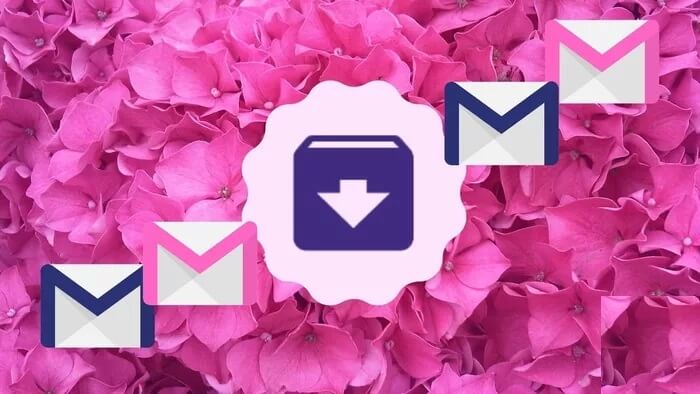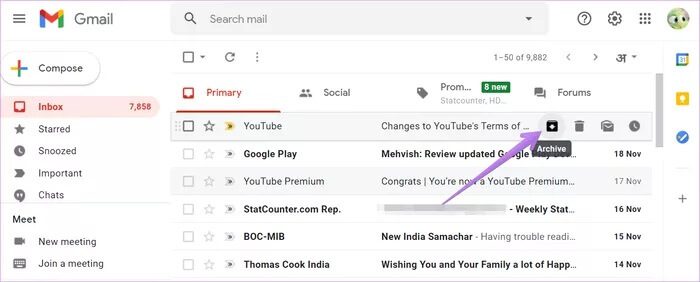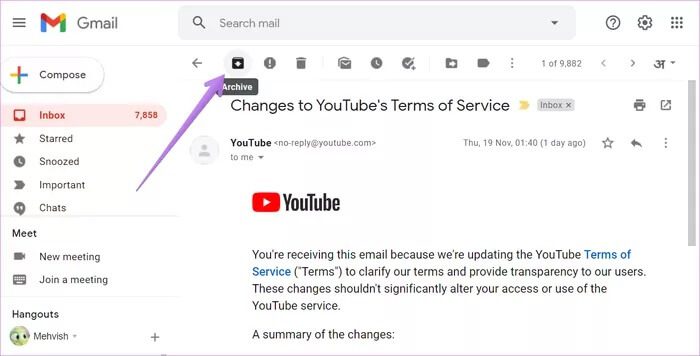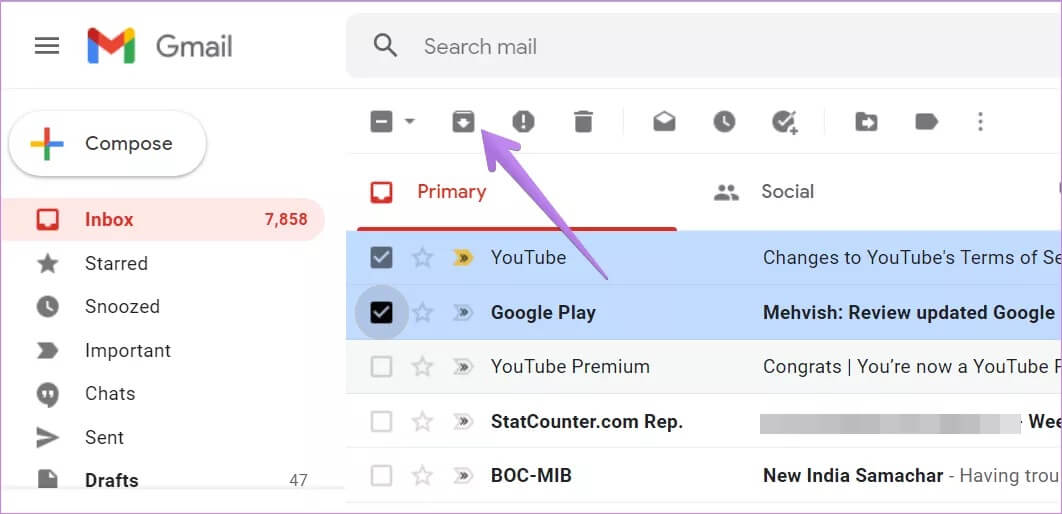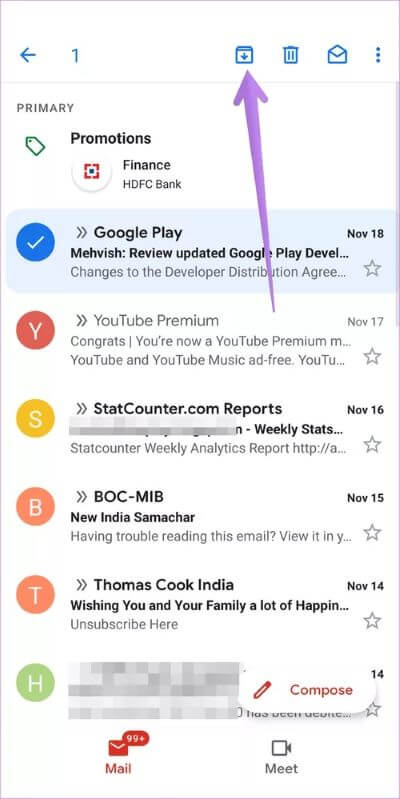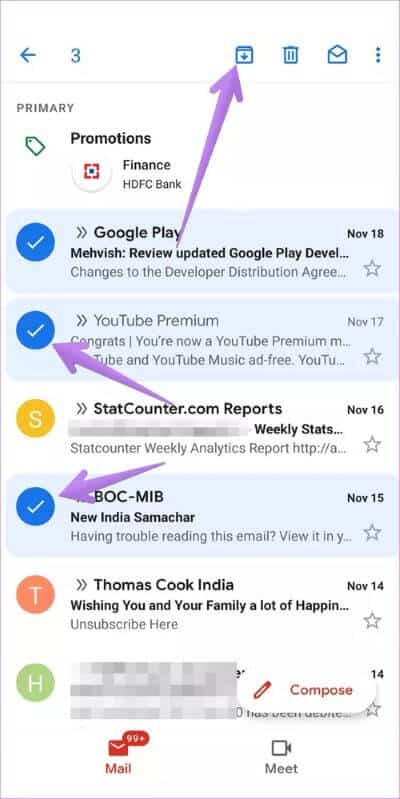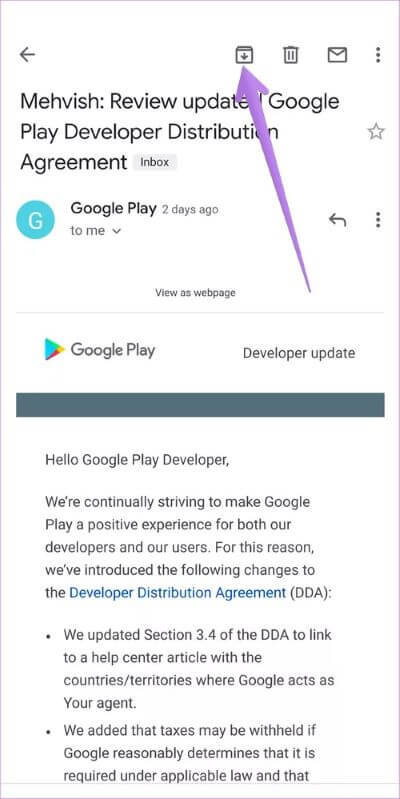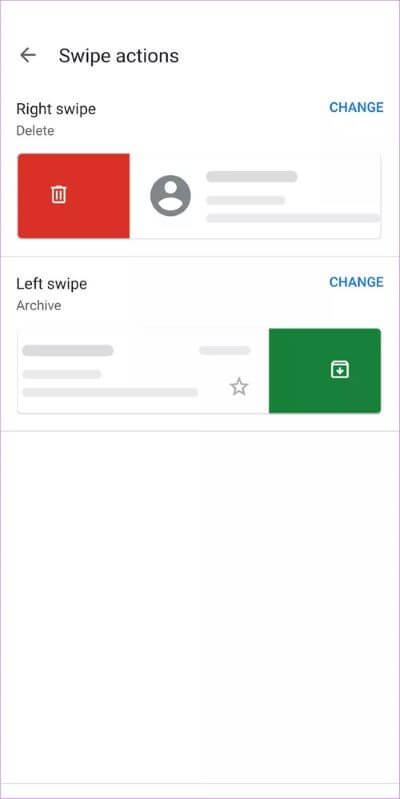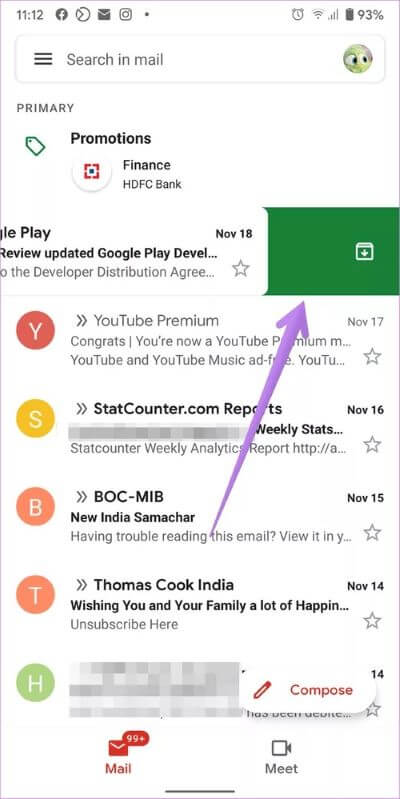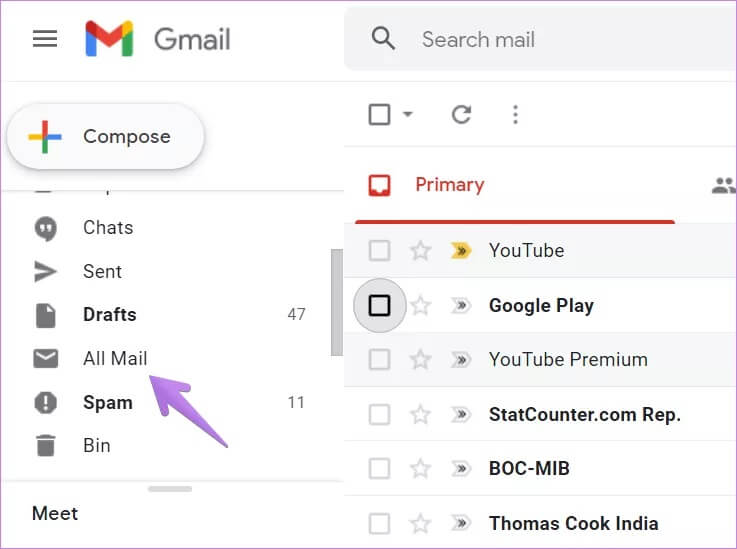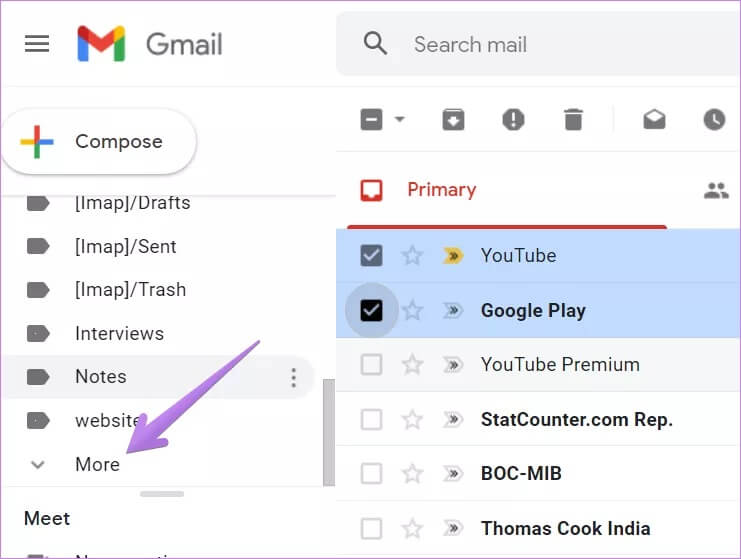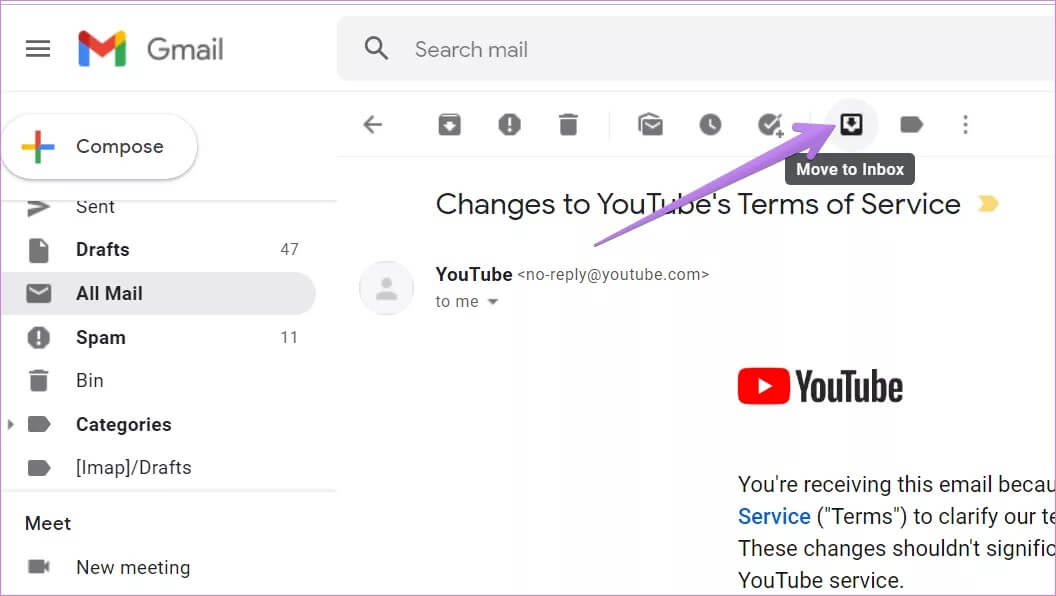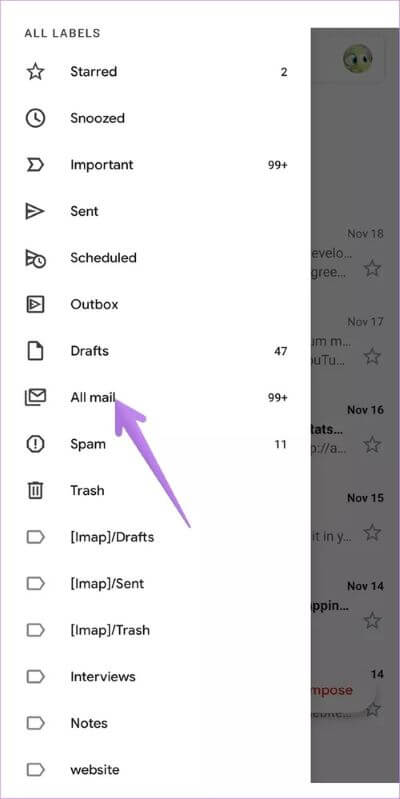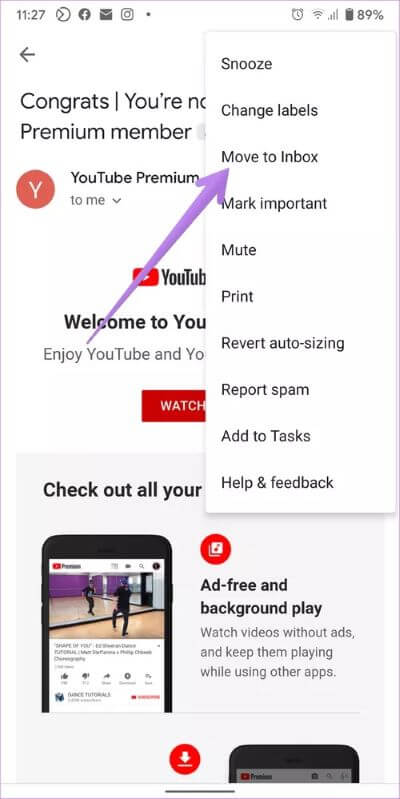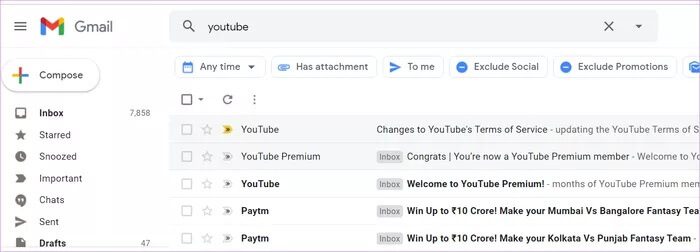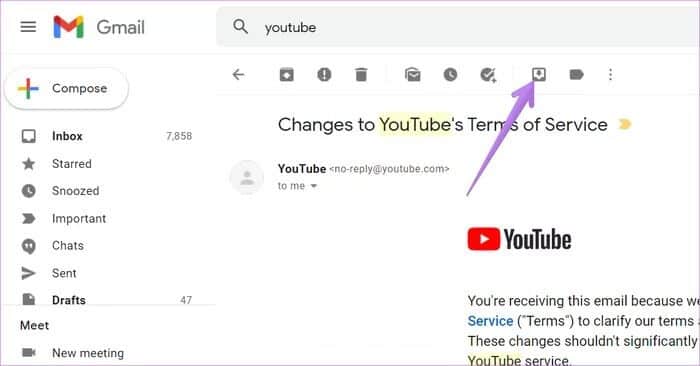Gmail'de Arşiv nedir ve e-postalar nasıl arşivlenir ve arşivden çıkarılır
E-posta kutusu Koleksiyonumuz çeşitlilikle dolu E-postalardan. Bazıları önemliyken, diğerleri çoğunlukla tanıtım amaçlıdır veya yalnızca bir kez okumaya değerdir. Bir yığın e-posta ile Gmail gelen kutunuzu düzenlemek zorlaşır. Geldiği yer burası Gmail düzenleme özellikleri Kurtarma için çeşitli ve bu özelliklerden biri arşiv özelliğidir. Gmail'de arşiv nedir ve Gmail gelen kutunuzu düzenlemek için onu nasıl kullanırsınız? Bu kaygılara bu yazıda cevap vereceğiz.
Arşiv özelliği, Gmail gelen kutunuzu düzenlemeniz için harika bir yol sağlar. Bu gönderinin sonunda, Gmail arşiv özelliğinin tüm teknik becerilerinin farkında olacaksınız.
Başlayalım.
GMAIL'de arşiv nedir?
Arşivleme, basit bir deyişle, e-postayı ana gelen kutusundan gizlemek anlamına gelir. Arşiv, bir e-postayı silmekten farklıdır. E-posta ana gelen kutusundan kaybolurken tamamen silinmez. Yalnızca ana görünümden gizlenmiştir. Arşivlenen mesajlar silinmediğinden, daha sonra istediğiniz zaman arşivden çıkarabilirsiniz.
Uzman ipucu: Ne olduklarını öğrenin Gmail'de Erteleme ve Nasıl Açılır veya Kapatılır.
GMAIL'de bir e-postayı arşivlediğinizde ne olur?
Arşivlemeyi, eşyalarınızı ana ofisinizden daha uzaktaki bir saklama kutusuna koymak olarak düşünün. Hâlâ yanınızda iken ofisinizin estetiğini bozmaz. Saklama kutusundan bir öğeye ihtiyacınız olduğunda, her zaman geri götürebilirsiniz. Tek fark, hemen mevcut olmamasıdır. İhtiyacınız olan şeyi bulmak için biraz kazmanız gerekecek. Arşiv, Gmail'de tam olarak böyle çalışır.
Yani Bir e-posta mesajını arşivlediğinizde , Gmail'deki geçerli etiket/klasörden kaybolurlar. Ne yazık ki, Gmail'de arşivlenmiş e-postaları bulabileceğiniz ayrı bir arşiv klasörü yoktur. Arşivlenen tüm e-postalar, diğer e-postaları da barındıran Tüm Postalar klasörüne (aşağıda bununla ilgili daha fazla bilgi) gider. Oradan manuel olarak kaldırmanız gerekir.
Not: Arşivlenen e-postalar, arama sonuçlarında da görünür.
E-posta iletileri GMAIL'de ne kadar süreyle arşivlenmiş olarak kalır?
Çöp Kutusu veya Gmail sepetinin 30 günlük bir son kullanma tarihi olduğundan, Arşiv özelliğinde de benzer bir şeyin olması gerektiğini düşünebilirsiniz. Eh, arşivlenen e-postalar için zaman sınırı yoktur. E-postalar, siz aşağıda gösterildiği gibi arşivden manuel olarak çıkarılana kadar arşivlenmiş olarak kalır. Bunun yerine, birisi arşivlenmiş bir e-postayı yanıtlarsa, otomatik olarak gelen kutunuzda görünecektir. Böylece arşivlenmiş e-posta, kimse yanıtlamadığı sürece gizli kalır.
GMAIL e-postalarını mobil ve web'de (masaüstü) arşivleme
Önce web ve ardından Gmail mobil uygulamaları ile başlayalım.
Gmail e-postasını bir bilgisayarda arşivlemek için adım adım talimatlar
Adım 1: Bir site çalıştırın Gmail Ve imzala Giriş Yap Hesabınızı kullanarak.
Adım 2: Fare üzerinde Arşivlemek istediğiniz e-posta. E-postanın sağ tarafında yeni simgeler görünecektir. Arşiv simgesine tıklayın.
Bir e-postayı arşivlemenin başka bir yolu da onu açmaktır. Ardından üst e-posta çubuğundaki Arşiv simgesini tıklayın.
Birden çok e-postayı arşivlemek için, önce yanlarında sağlanan onay kutularını kullanarak bunları seçin. Ardından en üstteki Arşiv simgesine tıklayın.
Android, iPhone ve iPad uygulamalarında e-postayı arşivleme adımları
Gmail mobil uygulamalarını kullanırken e-postaları arşivlemenin birkaç yolu vardır.
Yöntem 1
koşmak Gmail uygulaması. Dokunma E-postayı seçmek için tutun. Seçildikten sonra Arşiv simgesi yukarıda.
Aynı şekilde, birden fazla e-postayı arşivlemek istiyorsanız, önce onları seçin. Bu nedenle, bir e-posta seçin. Ardından, E-posta'nın yanındaki profil resmi simgelerine dokunun. Gerekli tüm e-postaları seçtikten sonra, Arşiv simgesine tıklayın.
İkinci yol
Bir e-postayı arşivlemenin başka bir yolu da onu açmaktır. Ardından e-postanın üst kısmındaki Arşiv simgesine dokunun.
Üçüncü yol
Bir e-postayı arşivlemek için hareketleri de kullanabilirsiniz. Ancak, önce e-postayı arşivlemek için kullanmanız gereken hareketi kontrol etmeniz gerekir. Bunu kontrol etmek için Gmail uygulamasını başlatın ve sol kenar çubuğunu açın. Ayarlar'a ve ardından Genel Ayarlar'a tıklayın. Kaydırma Eylemleri'ne dokunun. Orada arşiv seçeneği için kaydırma hareketini göreceksiniz. Hem sol hem de sağ kaydırma hareketleri için değişiklik seçeneği ve arşiv modu ile özelleştirebilir veya tamamen kaldırabilirsiniz.
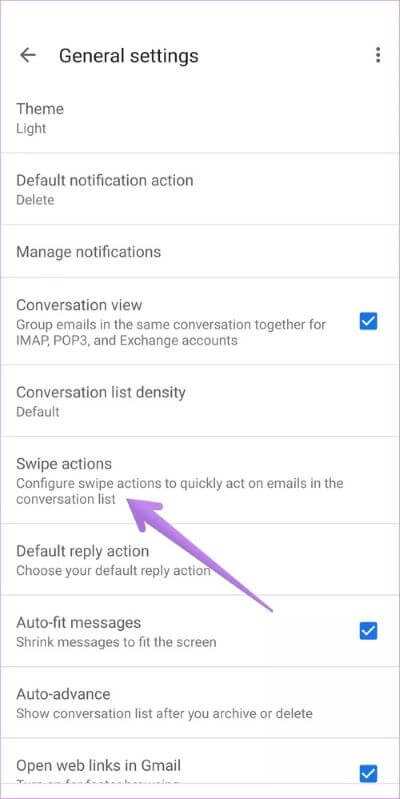
En sevdiğiniz kaydırma hareketini ayarladıktan sonra, Gmail uygulaması ana ekranına gidin. Arşivlemek istediğiniz e-postada aynı sol veya sağ hareketi kullanın.
İpucu: Öğrenin Gmail'de mobil ve web üzerinde bir imza nasıl oluşturulur.
Arşivlenmiş e-posta iletileri mobil ve web üzerinde nasıl bulunur ve arşivden nasıl çıkarılır?
Arşivlenmiş bir e-postayı bulmak bir görev olabilir, ancak bu yöntemleri kullanarak bunu kolayca başarabilirsiniz.
Yöntem XNUMX: E-posta iletilerini tüm posta klasörlerinden arşivden çıkarın
Daha önce belirtildiği gibi, arşivlenen e-postalar Gmail Tüm Postalar klasöründe kalır. Açmanız ve e-postanızı arşivden çıkarmanız gerekir. İşte PC ve Mobil'de aynı adımlar.
Bilgisayardaki e-postaları arşivden çıkarma adımları
Gmail web sitesinde, gelen kutunuzun sol kenar çubuğundaki Tüm Postalar klasörünü tıklayın.
Tüm Postalar klasörünü görmüyorsanız, daha'a tıklayın ve Tüm Postalar klasörünü alacaksınız.
Bir klasör içinde "Tüm postalar", Arşivlenmiş olanlar dahil aldığınız tüm e-postaları bulacaksınız. Arşivden çıkarmak istediğiniz e-postayı tıklayın. E-posta açıldığında, üst taraftaki Gelen kutusuna taşı simgesine dokunun. Bu, e-postayı doğrudan görüntüleyebileceğiniz ve erişebileceğiniz gelen kutunuza döndürecektir.
Gmail mobil uygulamalarında e-postaları arşivden çıkarma adımları
Gmail Android, iPhone veya iPad uygulamasını açın. Sol kenar çubuğunu açmak için üç çubuklu simgeye tıklayın. Kenar çubuğundan Tüm Postalar'a dokunun.
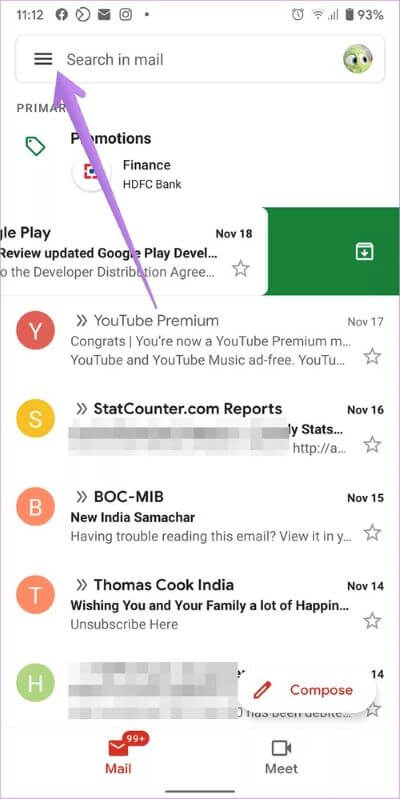
Arşivden çıkarmak istediğiniz e-postanın yanındaki resim simgesini tıklayın. Seçildiğinde, üstteki üç nokta simgesine dokunun. Gelen Kutusuna Taşı'yı seçin.
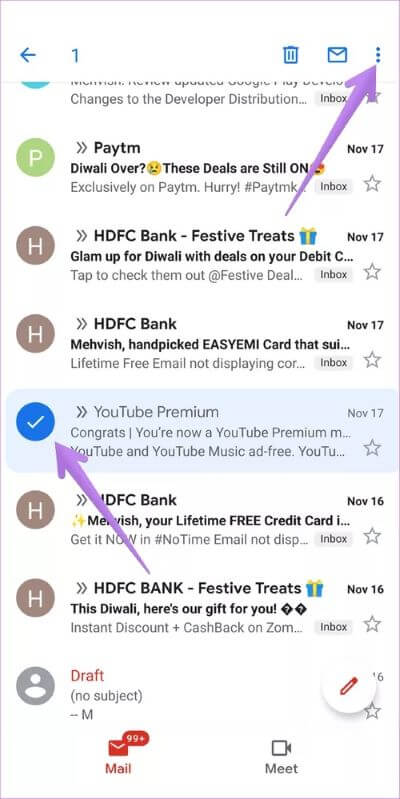
Bunun yerine arşivden çıkarmak istediğiniz e-postayı açın. Ekranda iki üç nokta simgesi bulacaksınız. Gmail uygulamasının üst kısmındaki üç nokta simgesine dokunun. Menüden Gelen Kutusuna Taşı'yı seçin.
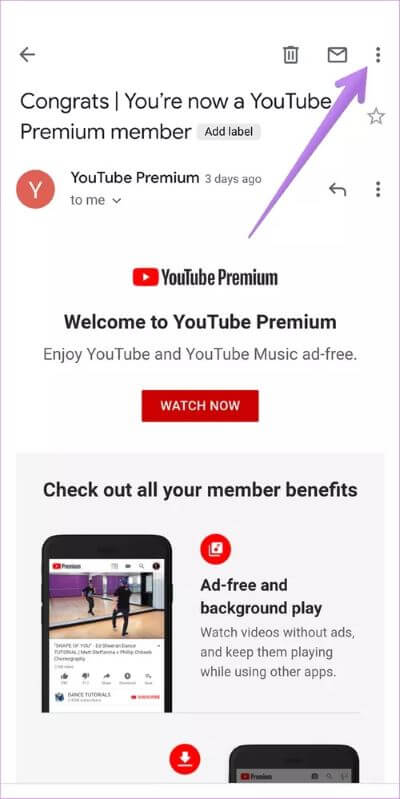
İpucu: Gelen kutunuza taşıma seçeneğini görmüyorsanız Taşı> Temel'i seçin.
Yöntem 2: Aramayı kullanarak e-postaları arşivden çıkarın
Eski, arşivlenmiş e-posta arıyorsanız, yukarıdaki yöntem biraz yanıltıcı görünebilir. Eski bir e-postayı arşivden çıkarmanın alternatif bir yolu, konu, kişi adı veya gövde metnini kullanarak arşivlenmiş e-postayı aramaktır. Arşivlenen e-postalar arama sonuçlarında göründüğünden, bu e-postanızı arşivden çıkarmanın daha güvenli bir yoludur. Bu nedenle, istediğiniz arama terimini Gmail arama çubuğuna yazın ve Enter düğmesine basın.
Arşivlemek istediğiniz e-postayı açın ve web'in üst kısmındaki Gelen kutusuna taşı düğmesini tıklayın.
Mobil cihazda, e-postayı açın ve üstteki üç nokta simgesine tıklayın. Gelen Kutusuna Taşı'yı seçin.
E-posta mesajlarını silin veya arşivleyin
Artık Arşiv'in Gmail'de nasıl çalıştığını biliyorsunuz ve onu kullanmanın en iyi yolunu bulmuş olmalısınız. Yalnızca gelen kutusunu açtığınızda ilgili mesajları görüntülemek için e-postalarınız için bir dosya dolabı gibi bir arşiv özelliğini kullanabilirsiniz. Gelen postalarınızı e-postaları silmeden düzenlemenin gizli bir yoludur. Artık ihtiyacınız olmayan doğrulama, şifre, promosyon mesajları vb. E-postaları kaldırmak için silme seçeneğini kullanın.
İsterseniz arşivlenmiş e-postaları silebilirsiniz. Bu nedenle, arşivlenmiş e-postayı yukarıda gösterildiği gibi bulmanız ve ardından sil simgesine tıklamanız / dokunmanız yeterlidir.